Hogyan adjunk egy kivétel a védő ablakok 10 támogatás hétköznap
Felveheti kivételek a Windows Defender fájlok, mappák fájl kiterjesztések, folyamatok, amelyek megbízhatóságát Ön 100% -ban biztos. Miután hozzátéve, hogy a kizárás a Windows Defender átvizsgálja őket, ami csökkenti a beolvasás időpontjában. A mai cikkben azt vizsgáljuk, hogy a felvenni vagy eltávolítani kivételek Windows Defender minden Windows 10 felhasználóknak.
Windows Defender jön a Windows 10 és segít megvédeni a számítógépet a fertőzöttségre két módja van: a valós idejű védelem és beolvasás bármikor. Amikor telepíti a többi antivírus szoftver, amely a Windows Defender ki van kapcsolva magát. Még ha más vírusvédelmi szoftver telepítve, akkor bele időszakos vírusellenőrzést a Defender bármely kívánt időben.
Kizárt tárolt fájlokat és mappákat a registry-ben:
HKEY_LOCAL_MACHINE \ SOFTWARE \ Microsoft \ Windows Defender \ Kivételek \ Paths fájl
Kizárt fájltípusokat tárolja a rendszerleíró adatbázisban:
HKEY_LOCAL_MACHINE \ SOFTWARE \ Microsoft \ Windows Defender \ Kivételek \ Extensions
Kizárt folyamatok tárolja a rendszerleíró adatbázisban:
Kivételek hozzáadása a Windows Defender
1. Menjen a „Start” menüt, és nyissa meg a „Beállítások”.
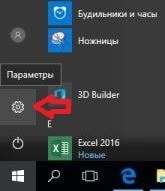
2. A megnyíló ablakban válassza az „Update és a biztonság.”
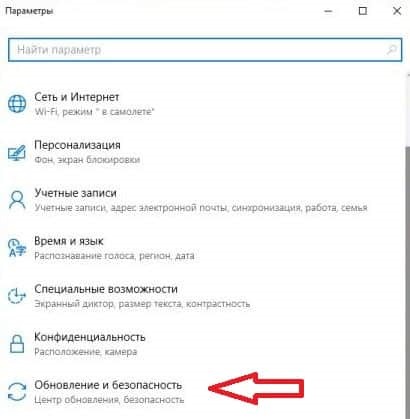
3. A bal oldali oszlopban válassza ki a „A Windows Defender” a jobb oldalon nyitott a „Kivétel hozzáadása”.
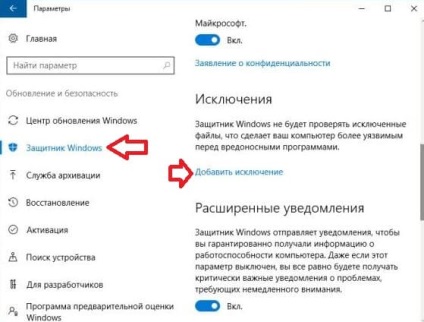
4. Ebben párbeszédablakban válassza ki, mit szeretne hozzáadni a kivételek. Például, ha meg kell adni egy kivételt fájlt, kattintson a bal egérgombbal a +, mielőtt a „Fájl törlése”.
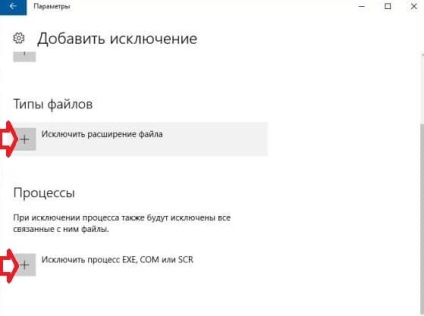
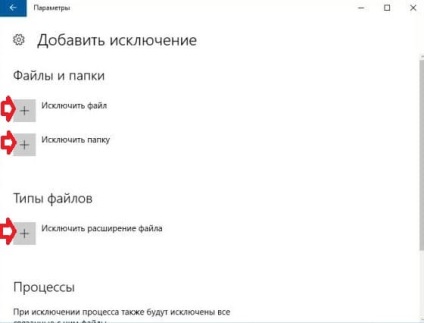
Ha a „Törlés File”, akkor meg kell találni a fájlt a megjelenő ablakban válassza ki azt, és kattintson a „Törlés ezt a fájlt”.
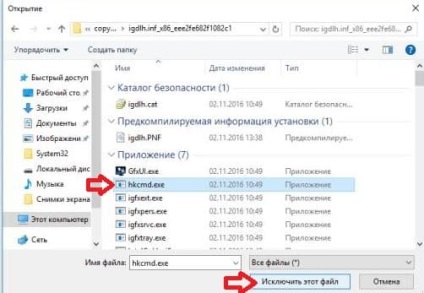
Ha a „Mappa törlése”, keresse meg és válassza ki a kívánt mappát kizárni, és kattintson a „Törlés ezt a mappát.”
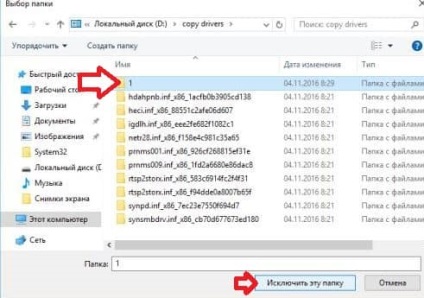
Ha a „Törlés a fájlnév kiterjesztése”, adja meg a kívánt bővítményt, majd kattintson az „OK” gombot. Például, hogy kizárjon minden kiterjesztésű fájlok jpg, meg kell, hogy adja .jpg és kattintson az „OK” gombot.
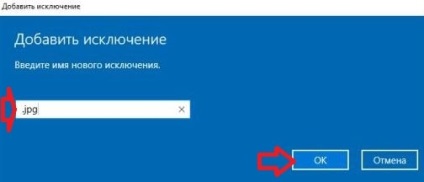
Ha a „Törlés folyamat exe, com, vagy a SCR”, írja be a nevét a folyamat együtt annak kiterjesztését (meg lehet keresni azt a Feladatkezelőben rákattint a kívánt folyamatot a jobb egérgombbal - az ingatlan, vagy állítsa be az útvonalat a program és a program neve), majd kattintson az „OK ”.
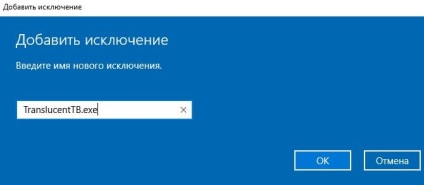
Amikor belépett a szükséges kivételeket zárja be az ablakot.
Vegye ki egy kivételt a Windows Defender
Ahhoz, hogy távolítsa el a korábban meghatározott kizárja a Windows Defender, el kell menni a „Start” menü => Beállítások => Frissítések és biztonság => bal oldalán válassza ki a „Windows Defender”, a jogot, hogy nyissa meg a „Kivétel hozzáadása” => Most nyomja meg a bal egérgombbal szükségtelen kivételek és azonnal megjelenik alatta a „Törlés” => kattintson a „Törlés” gombra.
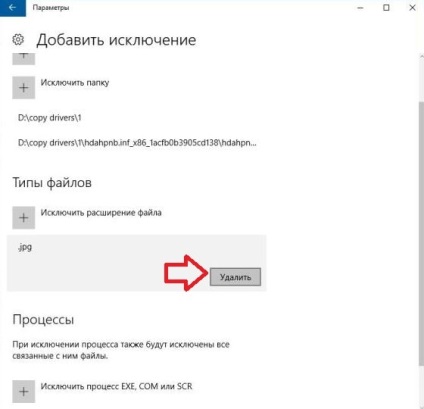
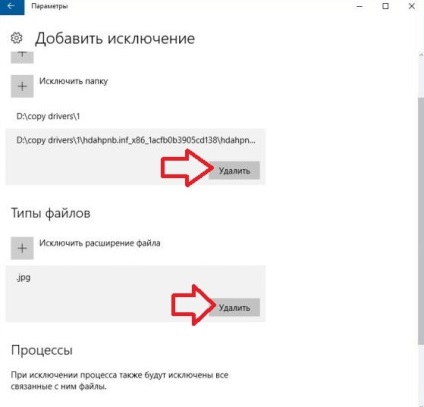
A törlés megerősítéséhez kattintson az „Igen”.
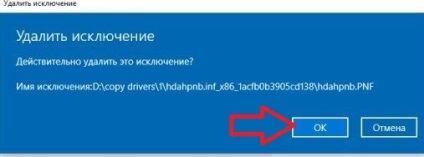
Amikor eltávolít minden felesleges kivételek, egyszerűen zárja be az ablakot.